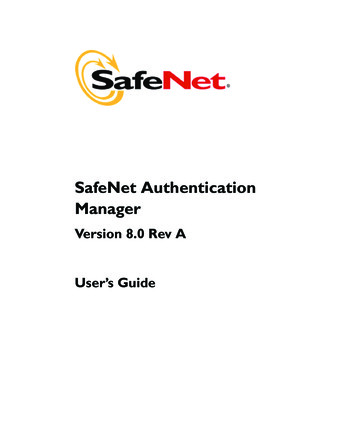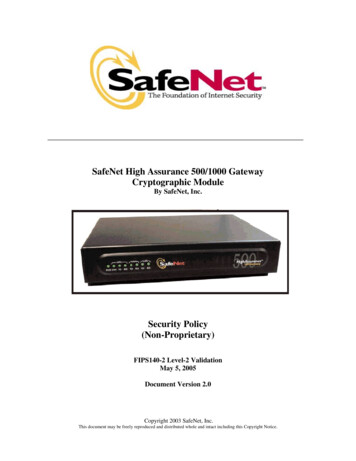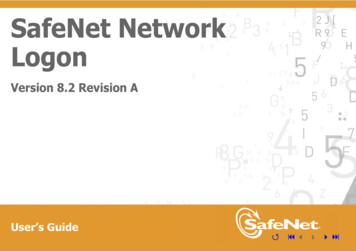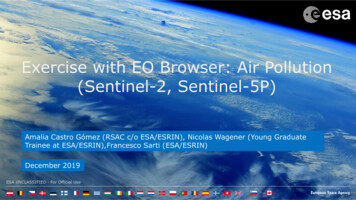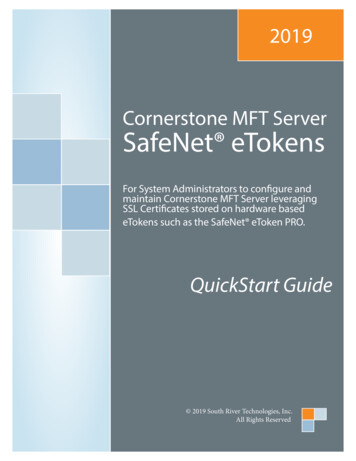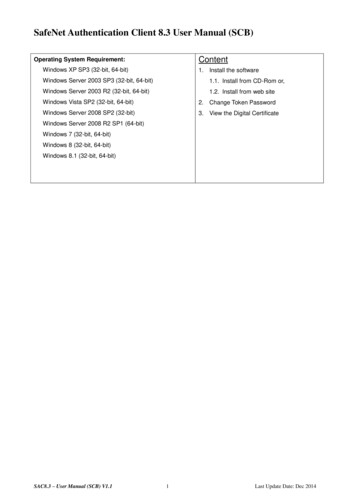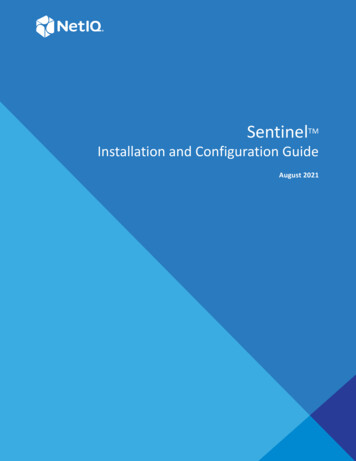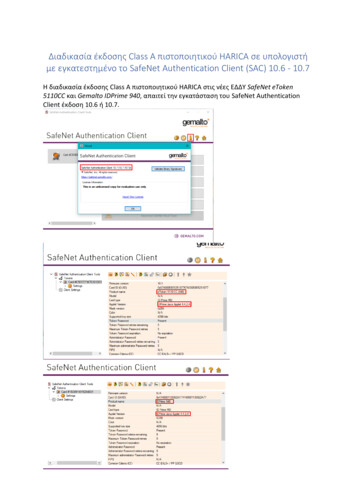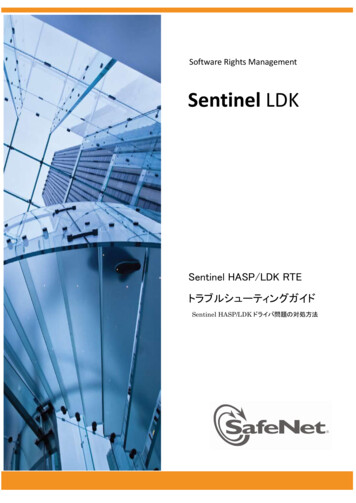
Transcription
Software Rights ManagementSentinel LDKSentinel HASP/LDK nel HASP/LDK ドライバ問題の対処方法
Sentinel HASP/LDK : RTE トラブルシューティング ガイド目次Sentinel HASP/LDK ドライバ問題への対応 . 3RTE トラブル時に必要な情報の採取方法 . 7
Sentinel HASP/LDK: RTE トラブルシューティング ガイドSentinel HASP/LDK nel HASP および Sentinel LDK の Admin モードでの RTE � 1. RTE のインストールで Windows ��ーン)場合 2. RTE はインストールできたが、License Manager る/開始できない場合 3. Sentinel LDK FAQ に記載されたケースに該当する場合 4. RTE の初期再インストールによる対処 (いずれも該当しない場合)1.RTE のインストールで Windows ��ーン)場合の対処(1) RTE nc.com/sentineldownloads/?s &c End User&p Sentinel HASP&o Windows&t Runtime %26 Device Driver&l allSentinel HASP/LDK – Windows GUI (または Command Line) Run-time Installer(2) カーネルメモリダンプの採取 (ミニダンプではなく) ※(3) )によるサービス停止の検証 ※(4) �ス停止だけではなく)(5) �なるか試行してください。(6) RTE インストールログの採取 ※(7) システム情報ファイルの採取 ※(8) � ※(9) 代替手段として、User モード(ドライバレス)の Sentinel キー(HL or については、 「RTE � ��送付してください。3
Sentinel HASP/LDK: RTE トラブルシューティング ガイド2.RTE はインストールできたが、Sentinel LDK License Manager ) 使 用 ポ ー ト の 重 複 チ ェ ッ ク と し て 、 コ マ ン ド ラ イ ン か ら 、 ”netstat -ano” を 実 行 し 、 ポ ー ト 1947 がhasplms.exe 。 ※(2) )によるサービス停止の検証 ※(3) �ス停止だけではなく)(4) �なるか試行してください。(5) RTE インストールログの採取 ※(6) ACC 診断ファイルの採取 ※(7) hasplms.exe � ※(8) システム情報ファイルの採取 ※(9) Setupapi.dev.log ファイルの採取 ※(10) �仮想イメージファイル(*.P2V) の採取 ※(11) 代替手段として、User モード(ドライバレス)の Sentinel キー(HL or については、 「RTE � ��らないが、Sentinel LDK FAQ formation/faq/faq.html“Sentinel LDK FAQ” Sentinel RTE インストール時の問題への対応4
Sentinel HASP/LDK: RTE トラブルシューティング ガイド4.RTE の初期再インストールによる対処 (いずれも該当しない場合)RTE ��ンストールします。(1) Sentinel LDK (HASP) では、TCP/UDP ポート 1947 す。 ※(2) �を確認します。(3) Windows �、“HLServer” �。(4) 最新の RTE(Sentinel HASP/LDK –Command Line Run-time Installer) I eldownloads/?s &c End User&p Sentinel HASP&o Windows&t Runtime %26 Device Driver&l all(5) ローカル上の Sentinel HL キーを USB �クケーブルも外してください。(6) �ール、データ保護ソフトなど、RTE の機能への干渉や、ポート 1947 ��(7) RTE インストールログ(C: Windows aksdrvsetup.log)を削除します。(8) 手順 4 でダウンロードした zip 入力し、古い RTE を完全に削除します。 haspdinst –r –purge(9) プログラムの機能 を確認し次のように削除します。1. コントロールパネル プロ グラムと機能 を開き、”Sentinel Runtime” および /または ”HASPRun-time” を削除します。2. �から “regedit” �動します。3. �ます。HKEY LOCAL MACHINE SOFTWARE Aladdin Knowledge Systems HASP Driver5
Sentinel HASP/LDK: RTE トラブルシューティング ガイド(10) C: Windows system32 drivers に、 aks*.*(aks �“haspnt.sys” ファイルがあれば削除します。(11) �に削除します。1. コントロールパネル システム デバイスマネージャ 表示(V) 非表示のデバイスの表示(V) � を開く2. ”Hardlock"、"Haspnt"、"HASP fridge" �。(12) 手順 8 入力し、RTE をインストールします。 haspdinst –i –v(13) Sentinel HL キーを接続し、LED が点灯するか確認します。(14) 947 で Admin Control Center (ACC) �ーに、接続した Sentinel HL �(15) 手順 4 で解凍した zip 内に同梱されている readme.html を開き、念のためサポート OS に間違いがないこと、および Known issues �す。必要に応じて 「RTE � ��必要な採取資料(RTE インストールログ �ください。6
Sentinel HASP/LDK: RTE トラブルシューティング ガイドRTE ��報の採取方法について説明します: カーネルメモリ・ダンプファイル (*.DMP)① コントロールパネル システム システムの詳細設定 起動と回復 設定 システムエラー デバッグ情報の書き込み “カーネルメモリダンプ” を選択② Windows ��(例: %SystemRoot% MEMORY.DMP)を採取 )によるサービス停止による検証① コントロールパネル 管理ツール システム構成 (or コマンドラインから”msconfig”) サービスタブ Microsoft のサービスをすべて隠す(H) すべて無効(D)② 目的のサービス(RTE の場合、Sentinel LDK License Manager)が動作するか確認③ Microsoft 去する。 使用ポート 1947 の重複チェック① コマンドラインから “netstat –ano” �表示② � 1947 の行を特定し、PID 番号を控えておく③ タスクマネージャーを起動 表示(V) 列の選択(S) PID(プロセス ID)にチェック④ PID �し、イメージ名が hasplms.exe であることを確認する。 RTE インストールログ (aksdrvsetup.log)C: Windows aksdrvsetup.log ACC 診断ファイル (diagnostics.html)ACC (http://localhost:1947) Diagnostics メニュー Generate Report ボタン 名前を付けて保存(A) システム情報ファイル (*.NFO)すべてのプログラム アクセサリ システムツール システム情報 (or コマンドラインから”msinfo32”) ファイル 上書き保存 *.nfo 形式 で保存 �ネル 管理ツール イベントビューア Windows ログ アプリケーション �イベントの保存(V) .evtx 形式 で保存 (表示情報で英語にもチェック) Setupapi ログファイル (setupapi.dev.log)C: Windows inf setupapi.dev.log �� Vmware �7
Sentinel HASP/LDK: RTE トラブルシューティング ガイドCopyright 2010, Nihon SafeNet K.K.All rights ��SafeNet, Inc. ��合があります。SafeNet、Sentinel は、SafeNet, Inc. 5 年 3 月8
Sentinel HASP/LDK: RTE トラブルシューティング ガイド 4 2. RTE はインストールできたが、Sentinel LDK License Managerサービス(hasplms.exe)がクラッ �対処 (1) �マンドラインから、"netstat -ano" を実行し、ポート1947 が